在数字时代,我们与电脑的互动越来越依赖于快捷键的使用。懂得正确操作,不仅能够提高工作效率,还能在系统遇到问题时快速解决问题。本文将告诉您如何利用键盘快...
2025-04-02 2 电脑键盘
当您正使用电脑时,突如其来的键盘卡住可能会让您的操作中断,甚至导致无法正常关机。在键盘卡住的情况下,您仍有一些方法可以安全地关闭电脑并重启。本文将详细介绍如何在键盘失灵的情况下进行电脑关机重启的操作步骤,以及一些实用的故障排查技巧,确保您即使在遇到问题时也能迅速应对。
在开始解决问题之前,先了解键盘卡住的原因是有帮助的。原因可能包括:
1.硬件故障:键盘线路损坏,或者由于液体洒落造成短路等。
2.驱动程序错误:键盘驱动程序出现问题,导致输入不正常。
3.系统未响应:操作系统卡死或响应缓慢,造成键盘无法正常使用。
4.外部干扰:例如无线键盘受到电磁干扰。
理解了卡住的原因,我们就可以针对性地采取措施。

1.使用任务管理器
1.如果您的键盘只是局部卡住,某些按键无法使用,尝试使用`Ctrl`+`Alt`+`Delete`组合键打开任务管理器。
2.当任务管理器打开后,选择“结束任务”来关闭卡住的程序。
3.如果无法通过这个方式结束程序,您可以点击任务管理器左上角的“文件”,然后选择“运行新任务”,输入`shutdown/r/f/t00`来立即重启电脑。
2.利用系统热键
1.`Windows`+`D`:快速显示桌面,如果是在桌面出现卡顿,此操作可帮助您快速到达桌面。
2.`Alt`+`Tab`:在打开的程序之间切换,您可以尝试切换到其他窗口,如果可能,通过其他窗口执行关机操作。
3.利用电源按钮
1.长按电源按钮3-5秒,让电脑强制关机。
2.等待几秒之后,再次长按电源按钮3秒,让电脑重新启动。
注意:长时间强制关机可能对电脑硬件造成损害,建议仅在没有其他选择时使用此方法。
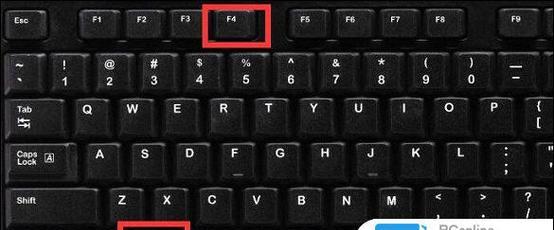
1.检查硬件:检查键盘是否有损坏,如果使用的是外接键盘,尝试更换另一个USB端口或使用其他键盘。
2.更新驱动:进入设备管理器,查看键盘驱动是否正常,尝试更新键盘驱动。
3.系统检查:执行系统文件检查,有时候系统文件损坏也会导致键盘卡住。打开命令提示符(管理员),输入`sfc/scannow`并回车。
4.杀毒与修复:运行杀毒软件检查是否是恶意软件导致的卡顿,并考虑使用系统修复功能。

定期保养键盘,避免垃圾灰尘堆积和液体溅入。
安装和使用键盘保护膜,避免灰尘和液体直接进入键盘。
保持操作系统和驱动程序的更新。
定期备份重要数据,以免出现不可预料的系统崩溃。
电脑键盘卡住时,通过以上介绍的方法,您可以有效地解决问题。不过,为了长远考虑,定期维护您的电脑和操作系统是避免此类问题的关键。
通过本文的指导,您现在应该能够了解在键盘卡住时如何关机重启,并掌握一些基本的故障排查技巧。掌握了这些知识,即使在面对电脑突发状况时,您也能保持冷静,迅速采取行动,维护电脑的正常运行。
标签: 电脑键盘
版权声明:本文内容由互联网用户自发贡献,该文观点仅代表作者本人。本站仅提供信息存储空间服务,不拥有所有权,不承担相关法律责任。如发现本站有涉嫌抄袭侵权/违法违规的内容, 请发送邮件至 3561739510@qq.com 举报,一经查实,本站将立刻删除。
相关文章

在数字时代,我们与电脑的互动越来越依赖于快捷键的使用。懂得正确操作,不仅能够提高工作效率,还能在系统遇到问题时快速解决问题。本文将告诉您如何利用键盘快...
2025-04-02 2 电脑键盘

电脑作为现代工作和生活不可或缺的工具,其稳定性和易用性至关重要。可是,您是否有遇到过在您准备关闭电脑时,却发现键盘无法关机的情况呢?这种情况在九键电脑...
2025-03-31 4 电脑键盘

在现代电脑使用中,一键静音功能是一项极为便捷的设置,尤其在需要快速控制环境噪音时。长城作为知名的电脑制造商,其生产的长城电脑键盘也配备了这一实用功能。...
2025-03-30 4 电脑键盘

当您的电脑完成一天的工作或准备休息时,正确的关机方法不仅能够保护您的数据安全,也能延长电脑硬件的使用寿命。而通过键盘操作关机是一种快捷且不依赖鼠标的方...
2025-03-18 8 电脑键盘

随着电脑技术的不断发展,我们获取信息和娱乐的方式变得越来越多样化。然而,在忙碌的工作和学习之余,许多用户喜欢通过开启电脑上的声音来增加一些氛围。最近,...
2025-03-12 14 电脑键盘

在现代生活中,电脑已成为我们不可或缺的工具,而键盘作为与电脑交互的主要设备,其使用体验直接影响着我们的工作和娱乐。而对于新电脑键盘声音模式的开启,可能...
2025-03-11 19 电脑键盘